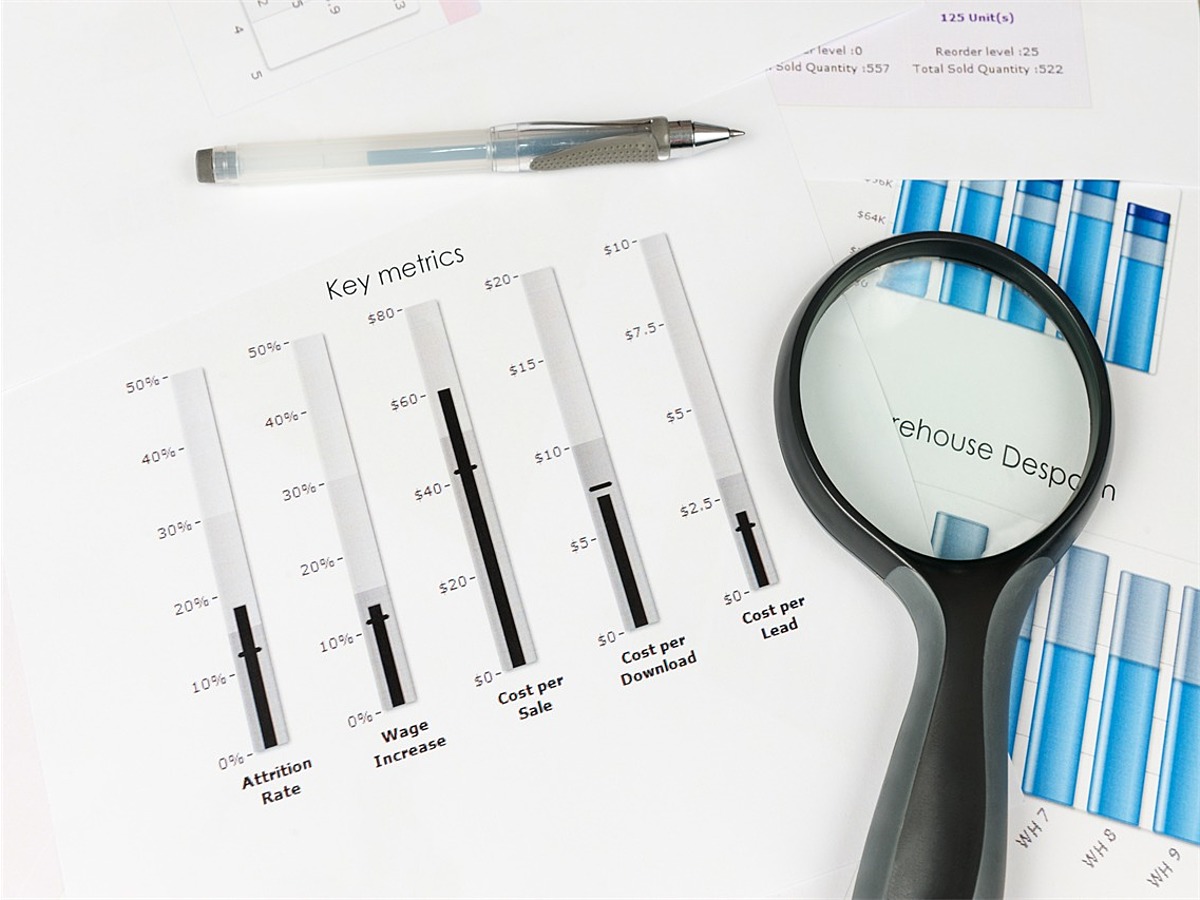
【2014年完全版】準備1分、毎日たったの3ステップ!簡単!Googleアナリティクス基礎指標
「これだけ!」系の記事はこれだけある
Googleアナリティクスくらい汎用性が高く、どのホームページ担当者にもかかわるツールですと、「これだけ見ておこう!」「知るべき~点」「必須のメニュー3選」といった定番の記事がたくさんあります。
参考リンク:まずはココだけ抑える!Googleアナリティクスの見方5選
参考リンク:初心者向け: Google Analytics のこれだけはおさえておきたい、使える10の指標
参考リンク:これだけ見ておけばとりあえず大丈夫!僕が設定しているGoogleAnalyticsのカスタムレポート5つ
みなさんは、いくつ読まれましたか?
どの記事もとてもわかりやすくて参考になりますが、それでもなかなか取っ付きづらいのがGoogleアナリティクスな訳です。
先日、メンテナンスは入っていましたが、Googleアナリティクスの2014年の新機能実装もそろそろ落ち着いてきたようです。
今回は、「ここだけ見ればOK。簡単!Googleアナリティクス基礎指標」をご紹介します。
「これだけ見ればOK!」で対象としている人
まず前提なのですが、Googleアナリティクスはいろいろな立場の人が見られていると思います。
本記事では、以下のような方を想定して「これだけ」と限定的に言い切っています。
・ホームページを外注して作ってもらい、更新はほとんどしない。
・普段、ホームページを更新することはない。
・日々の作業はホームページ経由のメールのチェックと不定期の更新くらい。
・更新したいが兼務や多忙のため、上記のような状況になっている。
つまり、予算や時間をあまりかけられていない現状だが、検索エンジンなどで自社を見つけてもらうことができており、たまにポツポツと問い合わせが入ってくる、という方に最適です。
ホームページを作るときは時間や予算はかけられるが、更新やリニューアルの際には、なかなか時間や予算かけづらいものです。今回の記事はそういう忙しい方向けの、「これだけ」技です。
まずは準備、設定は1分で終了
これだけ見ればOKという指標でも、普段から効率よく見られないと意味がないです。そのためのまず準備をおこないましょう。
設定はたった4ステップ!Googleアナリティクスにログインしていれば、1分もあれば設定可能です。
参考リンク:Google アナリティクス公式サイト - ウェブ解析とレポート機能
<STEP 1>集客メニューからキーワードを調べる
レポート画面で、集客>キーワード>オーガニック検索 を選びます。期間指定はいつの期間でも大丈夫です。
このメニューで、訪問に関与した検索キーワードがわかります。
<STEP 2>見はじめのページ=ランディングページも調べる
キーワード群が表示された表の左上にある「セカンダリディメンション」をクリックします。次に、メニュー内の検索窓に「ランディング」と入力し、「ランディングページ」を選びます。
「セカンダリディメンション」という言葉を初めて聞いたって方も多いかと思います。こういうところがWeb担当者として、Googleアナリティクスを遠ざける原因かもしれないです。ただ、いったん難しく考えず、先に進んでください。
セカンダリディメンションとは、見たい重要データの2番目くらいにおぼえておけば大丈夫です。いろいろなデータが閲覧できるのですが、ここではアクセス状況把握にもっとも重要なランディングページ=見はじめのページを設定します。
<STEP 3>最大表示件数を増やす
表の右下にメニューがあります。そこを1000件などに増やしておきましょう。たくさん見られたほうが良いので、最初から多めに設定しましょう。
<STEP 4>ブックマークし、準備完了
普段から気軽に見られるように、お気に入り(ブックマーク)しておきましょう。インターネットエクスプローラーであれば、ウィンドウの右上の★マークをクリックして登録できます。
これで、準備は完了です!
普段はこれだけ見ればOK!
次は日々の運用について説明します。上記の設定で準備は整っていますので、日々のチェックもたった1分ですみます。
出社して、メールチェックやFacebookの確認などと同様に、さくっとホームページのアクセス状況を把握していきましょう。
<STEP 1>お気に入りから再度アクセス
お気に入りから、Googleアナリティクスを選びます。
このとき、日付は設定した当時のままになっています。
<STEP 2>昨日だけの期間にする
キーボードの[D]を押し、つぎに[Y]を押します。
続けて押したり、同時に押したりしてはいけません。D、Y、とポチポチと押します。すると、日付が昨日に変わっているはずです。
これは日付を変更する便利ワザで、昨日のみのデータにするボタン操作になります。Yはイエスタデイのワイです。
[D][T] 今日(T=トゥデイ)
[D][Y] 昨日(Y=イエスタデイ)
[D][W] 今週を含まない先週(W=ウィーク)
[D][M] 今月を含まない前月(M=マンス)
便利ボタン操作は、このように覚えやすくなっています。
<STEP 3>レポートをチェックしましょう
たったこれだけで準備完了です。
どういうキーワードから訪問があり、どのページから見始められ、どれくらい成果があがったのかがわかるレポート画面を閲覧できるようになっています。
赤丸で示されている部分が、訪問の状況です。ユーザーがどのようなキーワードで検索し、どんなページに来たのかをチェックできます。
また、多く表示されている(not provided)ですが、これはGoogle検索で、プライバシーに配慮したキーワード匿秘状態のことを指しています。これ以上知ることはできないので、割りきって、見始めページだけをチェックするようにしましょう。
赤丸の小さいアイコンをクリックすると、実際のページにジャンプできるので、「このページからよく見られているのか」と、体で覚えていきましょう。
ふだんのチェックはこれくらいでOKです。
なぜこれだけでいいの?
準備に4ステップ、日々のチェックに3ステップ、ほんとうに簡単です。
でも、これで本当に大丈夫なの?と不安に思うかもしれませんが、心配いりません。
なぜなら、成果については前述の前提で規定したように、メールで問い合わせがきますのでメールソフトをチェックすれば成果数は把握できるからです。
ホームページ運営で重要なことは、ユーザーがどういう経緯でホームページにアクセスし、どのページから見はじめ、ちゃんと成果をあげているのか、といった一連の流れに無理がないかどうかを、日々チェックすることです。
そして、それらの確認ポイントが、前述のレポート画面に含まれていますので、これだけ簡単でもいいのです。
普段は、「今日は問い合わせメールが多いぞ!じゃあ、Googleアナリティクスはどうなっているのかな。なんか昨日と違うキーワードでアクセスされてる!!」などと認識をできていれば問題ありません。
一番大切なのは毎日見ること。
毎日Googleアナリティクスを見ることで、平常値を体で覚え、異なるアクセスがあったときに気がつけるようになります。そこではじめて改善アクションが行えます。
だいたいの安定した平常値を覚えるまでは、かならず毎日チェックしてください。チェック方法自体は簡単ですが、やることが重要なのです。
さらに押さえておくと良いこと
ホームページ内の回遊
時間があれば、以下のデータについてもチェックしましょう。上図の青色枠で示しています。
・直帰率
そのページだけを見て去ってしまった割合。直帰率100%ですと、見始めページ以外は一切見ていない状況になります。
・ページ/セッション
一回のアクセスで何ページ見られたのか、という平均ページビュー。「このページから見始められると、たくさんページを見てもらえている」などの気付きがあるはずです。
・平均セッション時間
そのページを平均で何分くらい見てくれたかという時間です。ただ、1ページしか見られず離脱してしまったときは0分になりますので(Googleアナリティクスの仕様上)、参考程度に見ましょう。
成果=コンバージョン=ゴール
成果も設定されていればGoogleアナリティクスで見ることは可能です。
・コンバージョン率/コンバージョン数
成果を達成した割合です。たとえば、青色枠でかこっている40%をこえる高いコンバージョン率の数字があります。視線を左に向けますと、見始めページは「7490.php」です。つまり、Twitterなどで不定期にこのページをオススメしてみると、さらに成果があがるかもしれません、というように改善の試行錯誤をすることになります。
訪問の経緯やホームページ内での回遊状況、そして成果と関連させて見ることで、改善のアプローチを行います。
コンバージョン設定(成果)は、カリキュラムに詳しく解説されています。未設定の方は、この機会に設定してください。高度な分析が可能になります。
普段、Googleアナリティクスを見ていなかった方は、ぜひこの機会に定期チェックするようにしましょう。
- Googleとは、世界最大の検索エンジンであるGoogleを展開する米国の企業です。1998年に創業され急激に成長しました。その検索エンジンであるGoogleは、現在日本でも展開していて、日本のYahoo!Japanにも検索結果のデータを提供するなど、検索市場において圧倒的な地位を築いています。
- ページ
- 印刷物のカタログやパンフレットは、通常複数のページから成り立っています。インターネットのホームページもまったく同じで、テーマや内容ごとにそれぞれの画面が作られています。この画面のことを、インターネットでも「ページ」と呼んでいます。ホームページは、多くの場合、複数ページから成り立っています。
- リンク
- リンクとは、インターネット上では、あるページの中に記された、他のページの所在を表す情報のことを「ハイパーリンク」と呼び、これを略した言葉です。リンクのある場所をクリックすると、他のページにジャンプするようになっています。
- リンク
- リンクとは、インターネット上では、あるページの中に記された、他のページの所在を表す情報のことを「ハイパーリンク」と呼び、これを略した言葉です。リンクのある場所をクリックすると、他のページにジャンプするようになっています。
- リンク
- リンクとは、インターネット上では、あるページの中に記された、他のページの所在を表す情報のことを「ハイパーリンク」と呼び、これを略した言葉です。リンクのある場所をクリックすると、他のページにジャンプするようになっています。
- Googleとは、世界最大の検索エンジンであるGoogleを展開する米国の企業です。1998年に創業され急激に成長しました。その検索エンジンであるGoogleは、現在日本でも展開していて、日本のYahoo!Japanにも検索結果のデータを提供するなど、検索市場において圧倒的な地位を築いています。
- Googleとは、世界最大の検索エンジンであるGoogleを展開する米国の企業です。1998年に創業され急激に成長しました。その検索エンジンであるGoogleは、現在日本でも展開していて、日本のYahoo!Japanにも検索結果のデータを提供するなど、検索市場において圧倒的な地位を築いています。
- Googleとは、世界最大の検索エンジンであるGoogleを展開する米国の企業です。1998年に創業され急激に成長しました。その検索エンジンであるGoogleは、現在日本でも展開していて、日本のYahoo!Japanにも検索結果のデータを提供するなど、検索市場において圧倒的な地位を築いています。
- Googleとは、世界最大の検索エンジンであるGoogleを展開する米国の企業です。1998年に創業され急激に成長しました。その検索エンジンであるGoogleは、現在日本でも展開していて、日本のYahoo!Japanにも検索結果のデータを提供するなど、検索市場において圧倒的な地位を築いています。
- 検索エンジン
- 検索エンジンとは、インターネット上に無数に存在するホームページのデータを集め、ユーザーにそれらを探しやすくしてくれるサービスのことです。「検索サイト」とも呼ばれます。代表的な検索エンジンとしては、Yahoo! JAPANやGoogleなどがあります。また、大手検索エンジンは、スマートフォン向けのアプリも提供しており、これらは「検索アプリ」と呼ばれています。
- ページ
- 印刷物のカタログやパンフレットは、通常複数のページから成り立っています。インターネットのホームページもまったく同じで、テーマや内容ごとにそれぞれの画面が作られています。この画面のことを、インターネットでも「ページ」と呼んでいます。ホームページは、多くの場合、複数ページから成り立っています。
- Googleとは、世界最大の検索エンジンであるGoogleを展開する米国の企業です。1998年に創業され急激に成長しました。その検索エンジンであるGoogleは、現在日本でも展開していて、日本のYahoo!Japanにも検索結果のデータを提供するなど、検索市場において圧倒的な地位を築いています。
- リンク
- リンクとは、インターネット上では、あるページの中に記された、他のページの所在を表す情報のことを「ハイパーリンク」と呼び、これを略した言葉です。リンクのある場所をクリックすると、他のページにジャンプするようになっています。
- オーガニック
- オーガニックとは、検索結果ページに表示されるリストのうち、広告以外のものを指します。「オーガニック検索」、「自然検索」、「ナチュラル検索」などとも言われます。
- ランディングページ
- ランディングページ(landing page)とは、ユーザーが検索エンジンあるいは広告などから最初にアクセスしたページのことです。「LP」とも呼ばれています。ただしWebマーケティングにおいては、商品を売るために作られた1枚で完結するWebページをランディングページと呼びます。
- Googleとは、世界最大の検索エンジンであるGoogleを展開する米国の企業です。1998年に創業され急激に成長しました。その検索エンジンであるGoogleは、現在日本でも展開していて、日本のYahoo!Japanにも検索結果のデータを提供するなど、検索市場において圧倒的な地位を築いています。
- ランディングページ
- ランディングページ(landing page)とは、ユーザーが検索エンジンあるいは広告などから最初にアクセスしたページのことです。「LP」とも呼ばれています。ただしWebマーケティングにおいては、商品を売るために作られた1枚で完結するWebページをランディングページと呼びます。
- ページ
- 印刷物のカタログやパンフレットは、通常複数のページから成り立っています。インターネットのホームページもまったく同じで、テーマや内容ごとにそれぞれの画面が作られています。この画面のことを、インターネットでも「ページ」と呼んでいます。ホームページは、多くの場合、複数ページから成り立っています。
- インターネット
- インターネットとは、通信プロトコル(規約、手順)TCP/IPを用いて、全世界のネットワークを相互につなぎ、世界中の無数のコンピュータが接続した巨大なコンピュータネットワークです。インターネットの起源は、米国防総省が始めた分散型コンピュータネットワークの研究プロジェクトARPAnetです。現在、インターネット上で様々なサービスが利用できます。
- ページ
- 印刷物のカタログやパンフレットは、通常複数のページから成り立っています。インターネットのホームページもまったく同じで、テーマや内容ごとにそれぞれの画面が作られています。この画面のことを、インターネットでも「ページ」と呼んでいます。ホームページは、多くの場合、複数ページから成り立っています。
- Googleとは、世界最大の検索エンジンであるGoogleを展開する米国の企業です。1998年に創業され急激に成長しました。その検索エンジンであるGoogleは、現在日本でも展開していて、日本のYahoo!Japanにも検索結果のデータを提供するなど、検索市場において圧倒的な地位を築いています。
- ページ
- 印刷物のカタログやパンフレットは、通常複数のページから成り立っています。インターネットのホームページもまったく同じで、テーマや内容ごとにそれぞれの画面が作られています。この画面のことを、インターネットでも「ページ」と呼んでいます。ホームページは、多くの場合、複数ページから成り立っています。
- ページ
- 印刷物のカタログやパンフレットは、通常複数のページから成り立っています。インターネットのホームページもまったく同じで、テーマや内容ごとにそれぞれの画面が作られています。この画面のことを、インターネットでも「ページ」と呼んでいます。ホームページは、多くの場合、複数ページから成り立っています。
- Googleとは、世界最大の検索エンジンであるGoogleを展開する米国の企業です。1998年に創業され急激に成長しました。その検索エンジンであるGoogleは、現在日本でも展開していて、日本のYahoo!Japanにも検索結果のデータを提供するなど、検索市場において圧倒的な地位を築いています。
- ページ
- 印刷物のカタログやパンフレットは、通常複数のページから成り立っています。インターネットのホームページもまったく同じで、テーマや内容ごとにそれぞれの画面が作られています。この画面のことを、インターネットでも「ページ」と呼んでいます。ホームページは、多くの場合、複数ページから成り立っています。
- ページ
- 印刷物のカタログやパンフレットは、通常複数のページから成り立っています。インターネットのホームページもまったく同じで、テーマや内容ごとにそれぞれの画面が作られています。この画面のことを、インターネットでも「ページ」と呼んでいます。ホームページは、多くの場合、複数ページから成り立っています。
- ページ
- 印刷物のカタログやパンフレットは、通常複数のページから成り立っています。インターネットのホームページもまったく同じで、テーマや内容ごとにそれぞれの画面が作られています。この画面のことを、インターネットでも「ページ」と呼んでいます。ホームページは、多くの場合、複数ページから成り立っています。
- ページ
- 印刷物のカタログやパンフレットは、通常複数のページから成り立っています。インターネットのホームページもまったく同じで、テーマや内容ごとにそれぞれの画面が作られています。この画面のことを、インターネットでも「ページ」と呼んでいます。ホームページは、多くの場合、複数ページから成り立っています。
- Googleとは、世界最大の検索エンジンであるGoogleを展開する米国の企業です。1998年に創業され急激に成長しました。その検索エンジンであるGoogleは、現在日本でも展開していて、日本のYahoo!Japanにも検索結果のデータを提供するなど、検索市場において圧倒的な地位を築いています。
- Googleとは、世界最大の検索エンジンであるGoogleを展開する米国の企業です。1998年に創業され急激に成長しました。その検索エンジンであるGoogleは、現在日本でも展開していて、日本のYahoo!Japanにも検索結果のデータを提供するなど、検索市場において圧倒的な地位を築いています。
- ページ
- 印刷物のカタログやパンフレットは、通常複数のページから成り立っています。インターネットのホームページもまったく同じで、テーマや内容ごとにそれぞれの画面が作られています。この画面のことを、インターネットでも「ページ」と呼んでいます。ホームページは、多くの場合、複数ページから成り立っています。
- ページ
- 印刷物のカタログやパンフレットは、通常複数のページから成り立っています。インターネットのホームページもまったく同じで、テーマや内容ごとにそれぞれの画面が作られています。この画面のことを、インターネットでも「ページ」と呼んでいます。ホームページは、多くの場合、複数ページから成り立っています。
- セッション
- Googleアナリティクスは、ホームページに適切に組み込めばアクセス状況を把握できる便利なサービスです。Googleが無料で提供しており、日本でも大手企業や金融機関、政府など、その利用のシェアを広げています。そこで、もっとも基本的な単位がセッションです。
- ページ
- 印刷物のカタログやパンフレットは、通常複数のページから成り立っています。インターネットのホームページもまったく同じで、テーマや内容ごとにそれぞれの画面が作られています。この画面のことを、インターネットでも「ページ」と呼んでいます。ホームページは、多くの場合、複数ページから成り立っています。
- セッション
- Googleアナリティクスは、ホームページに適切に組み込めばアクセス状況を把握できる便利なサービスです。Googleが無料で提供しており、日本でも大手企業や金融機関、政府など、その利用のシェアを広げています。そこで、もっとも基本的な単位がセッションです。
- ページ
- 印刷物のカタログやパンフレットは、通常複数のページから成り立っています。インターネットのホームページもまったく同じで、テーマや内容ごとにそれぞれの画面が作られています。この画面のことを、インターネットでも「ページ」と呼んでいます。ホームページは、多くの場合、複数ページから成り立っています。
- Googleとは、世界最大の検索エンジンであるGoogleを展開する米国の企業です。1998年に創業され急激に成長しました。その検索エンジンであるGoogleは、現在日本でも展開していて、日本のYahoo!Japanにも検索結果のデータを提供するなど、検索市場において圧倒的な地位を築いています。
- Googleとは、世界最大の検索エンジンであるGoogleを展開する米国の企業です。1998年に創業され急激に成長しました。その検索エンジンであるGoogleは、現在日本でも展開していて、日本のYahoo!Japanにも検索結果のデータを提供するなど、検索市場において圧倒的な地位を築いています。
- ページ
- 印刷物のカタログやパンフレットは、通常複数のページから成り立っています。インターネットのホームページもまったく同じで、テーマや内容ごとにそれぞれの画面が作られています。この画面のことを、インターネットでも「ページ」と呼んでいます。ホームページは、多くの場合、複数ページから成り立っています。
- Twitterとは140文字以内の短文でコミュニケーションを取り合うコミュニティサービスです。そもそもTwitterとは、「小鳥のさえずり」を意味する単語ですが、同時に「ぺちゃくちゃと喋る」、「口数多く早口で話す」などの意味もあります。この意味のように、Twitterは利用者が思いついたことをたくさん話すことのできるサービスです。
- ページ
- 印刷物のカタログやパンフレットは、通常複数のページから成り立っています。インターネットのホームページもまったく同じで、テーマや内容ごとにそれぞれの画面が作られています。この画面のことを、インターネットでも「ページ」と呼んでいます。ホームページは、多くの場合、複数ページから成り立っています。
- Googleとは、世界最大の検索エンジンであるGoogleを展開する米国の企業です。1998年に創業され急激に成長しました。その検索エンジンであるGoogleは、現在日本でも展開していて、日本のYahoo!Japanにも検索結果のデータを提供するなど、検索市場において圧倒的な地位を築いています。
おすすめ記事
関連ツール・サービス
おすすめエントリー
同じカテゴリから記事を探す
カテゴリから記事をさがす
●Webマーケティング手法
- SEO(検索エンジン最適化)
- Web広告・広告効果測定
- SNSマーケティング
- 動画マーケティング
- メールマーケティング
- コンテンツマーケティング
- BtoBマーケティング
- リサーチ・市場調査
- 広報・PR
- アフィリエイト広告・ASP
●ステップ
●ツール・素材
- CMS・サイト制作
- フォーム作成
- LP制作・LPO
- ABテスト・EFO・CRO
- Web接客・チャットボット
- 動画・映像制作
- アクセス解析
- マーケティングオートメーション(MA)
- メールマーケティング
- データ分析・BI
- CRM(顧客管理)
- SFA(商談管理)
- Web会議
- 営業支援
- EC・通販・ネットショップ
- 口コミ分析・ソーシャルリスニング
- フォント
- 素材サイト
●目的・施策
- Google広告
- Facebook広告
- Twitter広告
- Instagram広告
- LINE運用
- LINE広告
- YouTube運用
- YouTube広告
- TikTok広告
- テレビCM
- サイト制作・サイトリニューアル
- LP制作・LPO
- UI
- UX
- オウンドメディア運営
- 記事制作・ライティング
- コピーライティング
- ホワイトペーパー制作
- デザイン
- セミナー・展示会
- 動画・映像制作
- データ分析・BI
- EC・通販・ネットショップ
- 口コミ分析・ソーシャルリスニング
●課題
●その他














